
Odkrywanie muzyki ze znajomymi w iTunes na komputerze PC
Gdy dołączysz do Apple Music, możesz łączyć się ze znajomymi, aby udostępniać im swoje playlisty i słuchane utwory, a także wspólnie odkrywać nową muzykę.
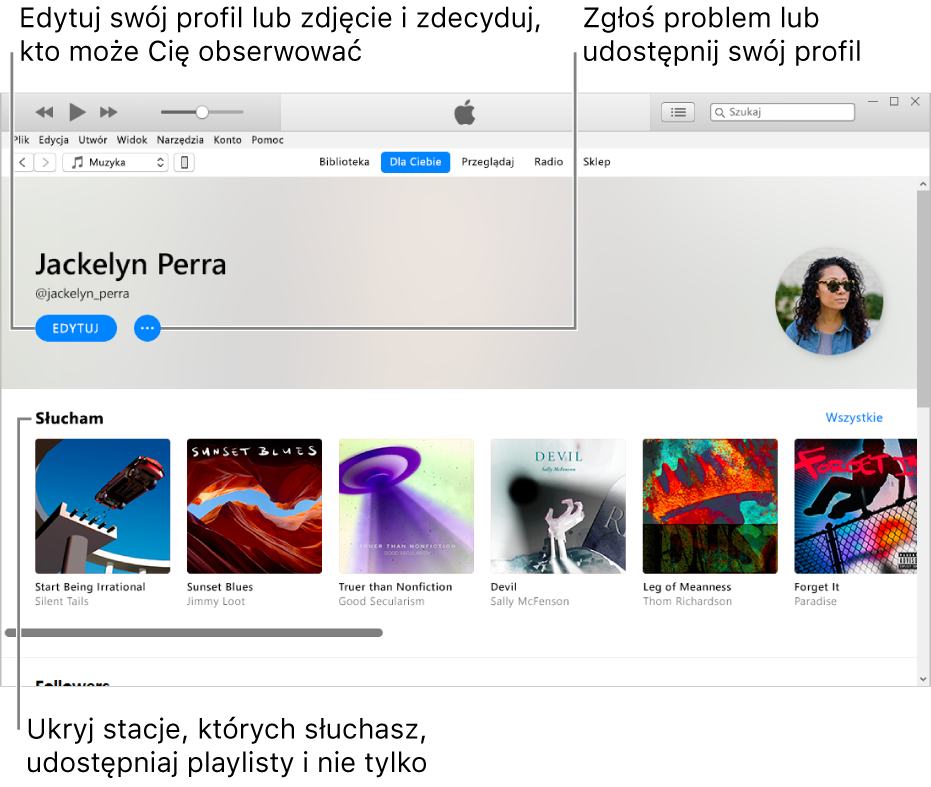
Tworzenie swojego profilu
Otwórz menu podręczne znajdujące się w lewym górnym rogu w aplikacji iTunes
 na komputerze PC, wybierz Muzyka, a następnie kliknij w Dla Ciebie.
na komputerze PC, wybierz Muzyka, a następnie kliknij w Dla Ciebie.
Jeśli nie widzisz przycisku Dla Ciebie, zaloguj się do Apple Music, podając swój Apple ID (jeśli nie zostało to wykonane wcześniej).
Kliknij w przycisk Moje konto, znajdujący się w prawym górnym rogu okna, a następnie kliknij w Zaczynamy.
Po utworzeniu swojego profilu możesz dodać znajomych, których chcesz obserwować.
Dodawanie znajomych do swojego profilu
Otwórz menu podręczne znajdujące się w lewym górnym rogu w aplikacji iTunes
 na komputerze PC, wybierz Muzyka, a następnie kliknij w Dla Ciebie.
na komputerze PC, wybierz Muzyka, a następnie kliknij w Dla Ciebie.
Jeśli nie widzisz przycisku Dla Ciebie, zaloguj się do Apple Music, podając swój Apple ID (jeśli nie zostało to wykonane wcześniej).
Kliknij w przycisk Moje konto, znajdujący się w prawym górnym rogu okna, a następnie kliknij w Znajdź więcej znajomych (na dole swojego profilu).
Kliknij w Znajdź więcej znajomych, a następnie kliknij w Obserwuj lub Zaproś, aby połączyć się z daną osobą.
Aby wybrać, kto jest widoczny na tej liście, wybierz polecenie menu Konto > Apple Music > Ustawienia wyszukiwania znajomych. Możesz wybrać wyświetlanie kontaktów i osób z połączonych kont (takich jak Facebook).
Kliknij w Gotowe.
Możesz także wpisać imię lub nazwisko znajomego w polu wyszukiwania, zaznaczyć jeden z wyników, a następnie kliknąć w Obserwuj. Jeśli nie możesz kogoś znaleźć, sprawdź czy ta osoba utworzyła swój profil. Jeśli profil znajomego jest prywatny, wówczas ta osoba musi zatwierdzić Twoją prośbę.
Aby przestać obserwować osobę, kliknij w profil tej osoby, a następnie kliknij w Obserwuję.
Aby zaakceptować lub odrzucić prośbę od osoby, która chce Cię obserwować, kliknij w przycisk Moje konto, a następnie kliknij w Wyświetl prośby. Otrzymujesz prośby tylko wtedy, gdy w swoim profilu zaznaczysz opcję Wybrane osoby.
Aby usunąć swój profil, kliknij w Moje konto, kliknij w Edytuj, a następnie kliknij w Usuń profil.
Pokazywanie muzyki, której słuchasz
Utwórz playlistę w aplikacji iTunes
 na komputerze PC.
na komputerze PC.Otwórz menu podręczne znajdujące się w lewym górnym rogu, wybierz Muzyka, a następnie kliknij w Biblioteka.

Zaznacz playlistę na pasku bocznym, a następnie zaznacz Publikuj na profilu i w wyszukiwaniu.
Sprawdzanie, czego słuchają znajomi
Otwórz menu podręczne znajdujące się w lewym górnym rogu w aplikacji iTunes
 na komputerze PC, wybierz Muzyka, a następnie kliknij w Dla Ciebie.
na komputerze PC, wybierz Muzyka, a następnie kliknij w Dla Ciebie.
Jeśli nie widzisz przycisku Dla Ciebie, zaloguj się do Apple Music, podając swój Apple ID (jeśli nie zostało to wykonane wcześniej).
Kliknij w przycisk Moje konto w prawym górnym rogu okna, a następnie kliknij w obrazek profilowy danej osoby, aby sprawdzić, czego ta osoba słucha.
Porada: Aby łatwo zobaczyć, czego słuchają Twoi znajomi, kliknij w Dla Ciebie, a następnie przewiń do Znajomi słuchają (pod etykietą Rekomendacje). Zdjęcie profilu znajomego wyświetlane jest w prawym dolnym rogu grafiki albumu.